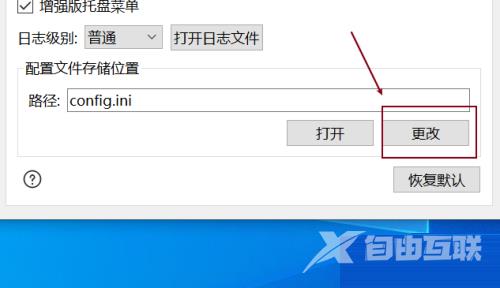Snipaste截图保存在哪?Snipaste设置保存路径的方法
Snipaste是一款体积小巧但是功能强大的截图工具,支持多种截图方式,满足用户的多项使用需求。那Snipaste截图保存在哪里?使用Snipaste软件截图下来的图片一般都保存在软件默认的文件夹里,下面就来看看Snipaste怎么设置文件保存位置的方法教程。
第一步:首先打开Snipaste软件。

第二步:在任务栏图标上右键,点击首选项。
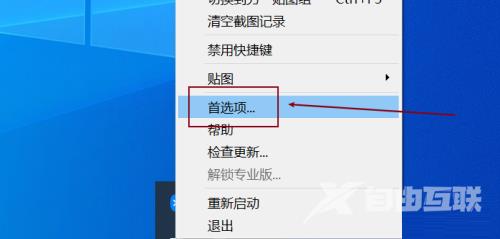
第三步:点击左侧的常规。
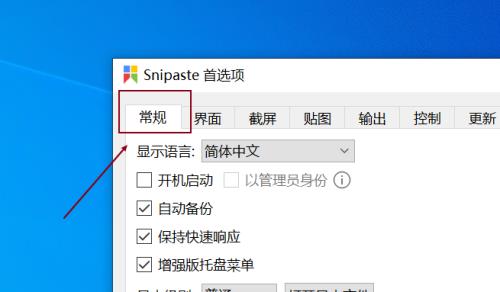
第四步:点击配置文件存储位置右侧的更改,设置好新的保存路径即可。